Ao instalar o Google Chrome no Mac OS X, é comum que a interface do navegador fique em inglês. Para alterar o idioma do browser e deixá-lo em português do Brasil, veja o tutorial que envolve, basicamente, executar um comando no Terminal.
Passo 1. Feche o Chrome completamente. Você pode fazer isso de diversas maneiras: pressionando o atalho “Cmd + Q”, clicando com o botão direito do mouse sobre o ícone na Dock ou acessando o menu “Chrome”;
Passo 2. Execute o “Terminal”. Para isso, acesse seus aplicativos, abra a pasta “Utilitários” (ou outros, se você usar o Launchpad), e dê um duplo clique em “Terminal”;
Passo 3. Na janela do Terminal, copie o cole o código abaixo – clique com o botão direito do mouse sobre o a janela e escolha a opção “Colar”. Em seguida, pressione Enter;
exec defaults write com.google.Chrome AppleLanguages '(pt-BR)'
Passo 4. Para conferir o resultado, execute o Google Chrome.
Pronto! Dessa forma, você pode usar o Chrome em seu idioma nativo.
Via TechTudo


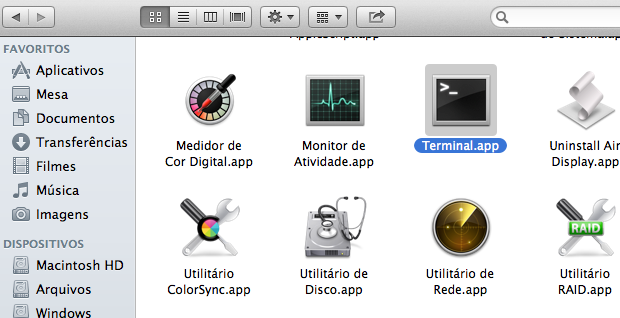

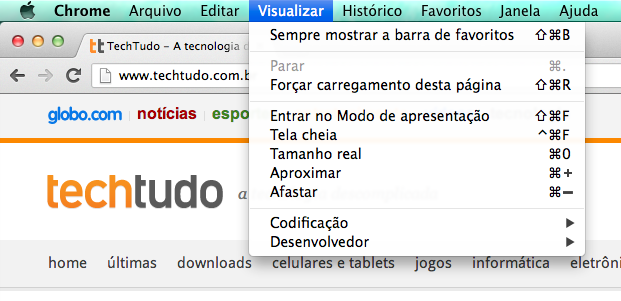
Nenhum comentário:
Postar um comentário